LINEアプリが重い・不具合を起こしている場合は、一度キャッシュを削除してみましょう。
今回は、LINEアプリのキャッシュを削除する方法(iPhone/Android)や、削除したらどうなるのかについて紹介します!
アプリのキャッシュ…削除するとどうなる?
アプリのキャッシュを削除すると聞くと、
 琴音
琴音トーク履歴やアルバムの写真は大丈夫?
といった大事なデータが消えてしまわないか心配になる人もいると思います。
そもそもキャッシュとは、よく利用するデータをあらかじめ端末に取得しておき、次に読み込む時に素早く処理できるようにするためのものです。
例えば、LINEのアプリでいつも表示が変わらない部分はキャッシュに溜めたデータから取得することで、データ通信量を減らし、短時間で処理しています。
ではそのキャッシュを削除するとどうなるのか?主な現象3つを紹介します。
一時データが消えるだけ
LINEアプリのキャッシュを削除すると、キャッシュに溜まっていた一時データが消えます。
一時データにはLINEの写真、アルバム、ボイスメッセージ、ファイルデータは含まれないので、消しても問題ありません。
また、再ダウンロードが可能なデータなので安心してください。
バグ(不具合)の改善が期待できる
LINEアプリのキャッシュを削除すると、バグ(不具合)の改善が期待できます。
キャッシュはある程度貯めておくことで、処理速度を早めたり効率よくアプリを利用できますが、溜まりすぎると不具合を起こす可能性があるのです。
キャッシュデータを削除すると、LINEアプリで起こっていたバグが改善されるかもしれません。
次に開いた時にデータ通信量が多くかかる
逆にアプリのキャッシュを削除すると、次にLINEアプリを開いた時に全てのデータを取得する必要があります。
そのため、一時的にデータ通信量が多くかかります。
ギガを消費したくない人は、キャッシュ削除と次の再読み込みをwifi環境で行うようにしましょう。
LINEアプリのキャッシュを削除する方法(iPhone/Android)
では、LINEアプリのキャッシュを削除する方法を、iPhone/Androidそれぞれで紹介します。
iPhoneの場合
iPhoneでLINEアプリのキャッシュを削除する方法は、以下の通りです。
- LINEアプリを開く
- ホームタブ右上の[設定マーク]をタップ
- [トーク]をタップ
- [データの削除]をタップ
- [キャッシュデータ]だけにチェックが入っていることを確認する
- [選択したデータを削除]をタップする
画像付きでも解説します。

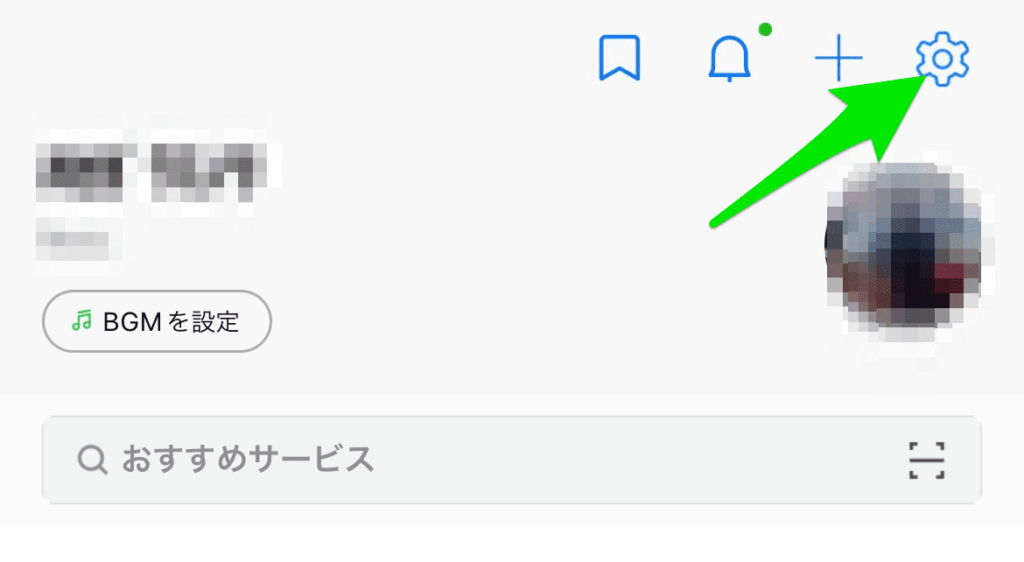
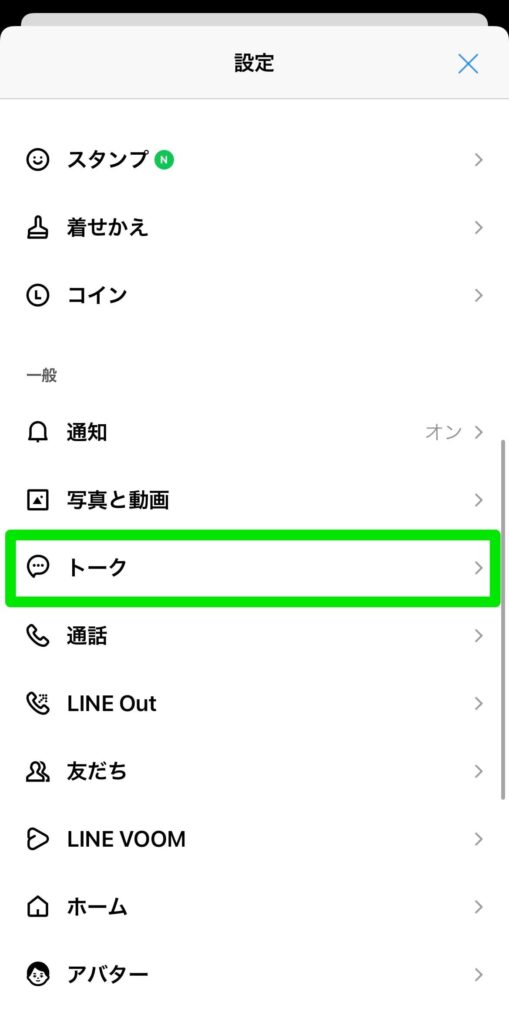
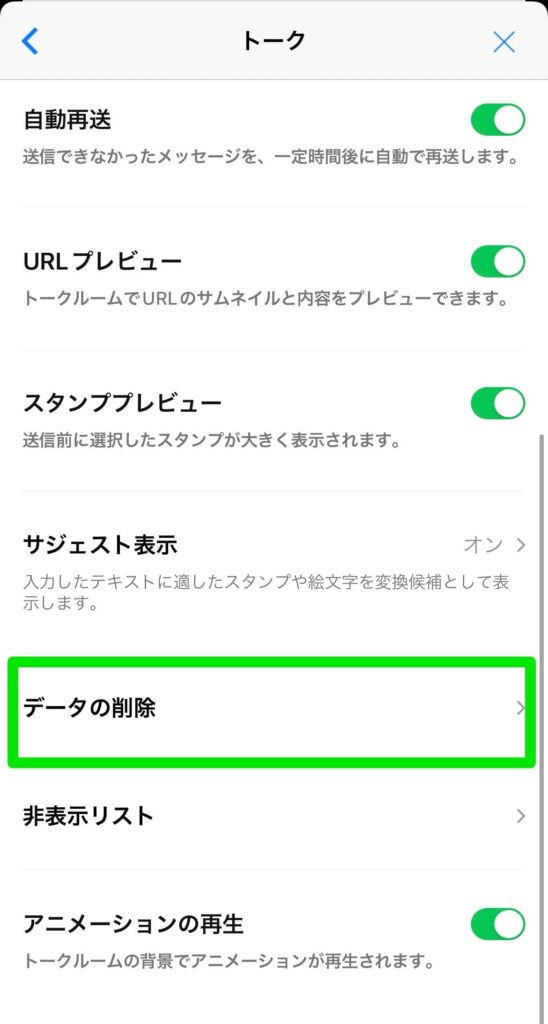
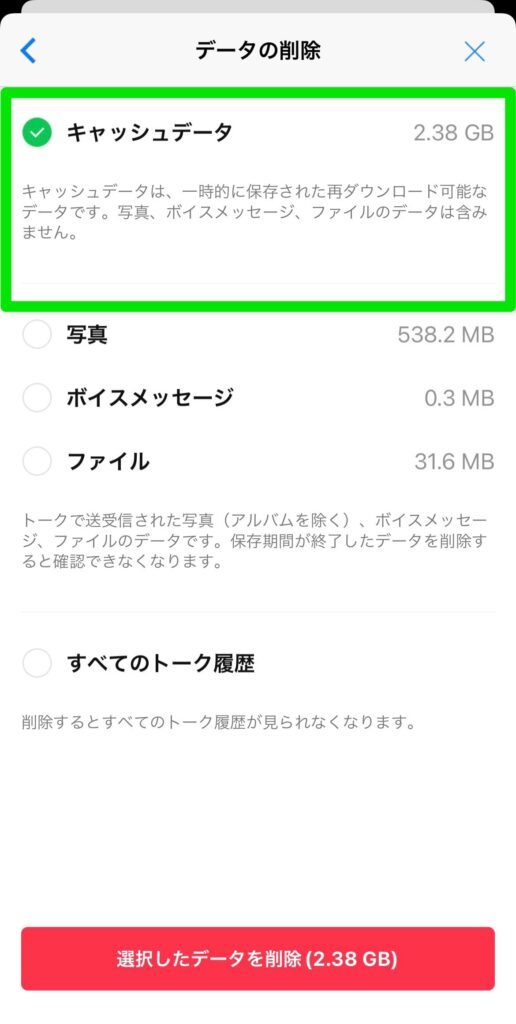
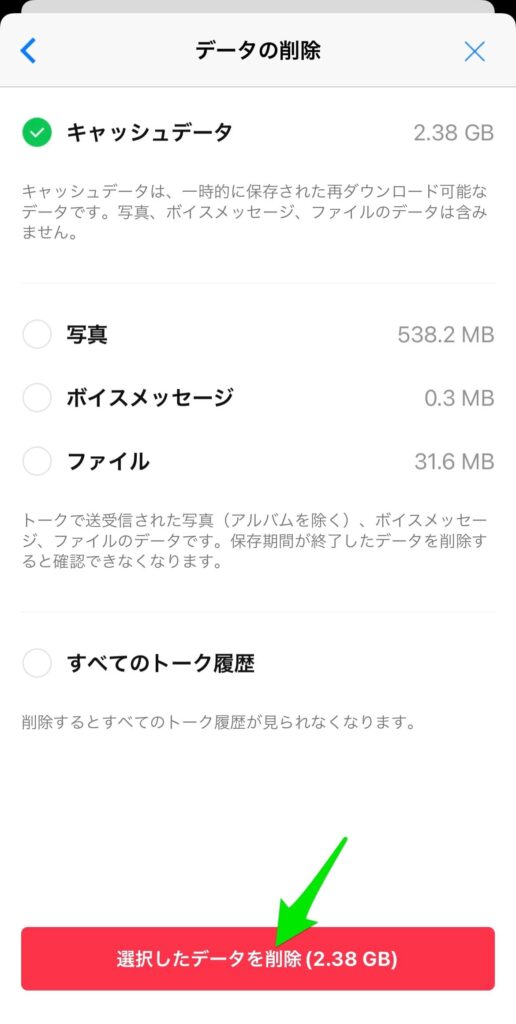
Androidの場合
AndroidでLINEアプリのキャッシュを削除する方法は、以下の通りです。
- スマホの設定アプリを開く
- [アプリと通知]をタップする
- 全てのアプリからLINEを探してタップする
- [ストレージ]をタップする
- [キャッシュを削除]をタップする
画像付きでも解説します。
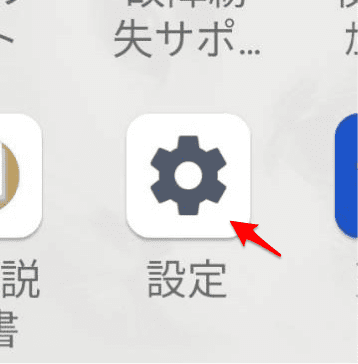
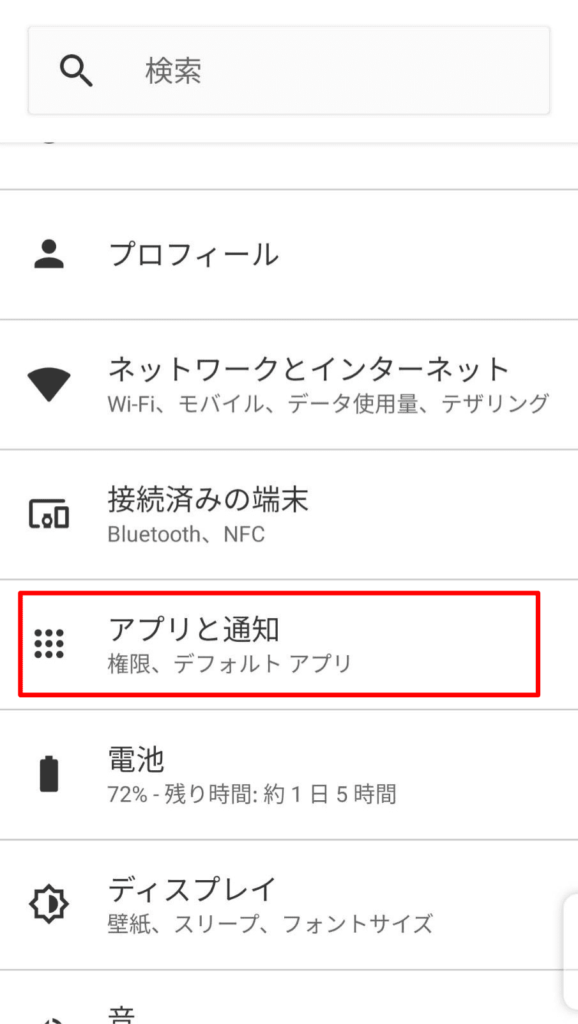
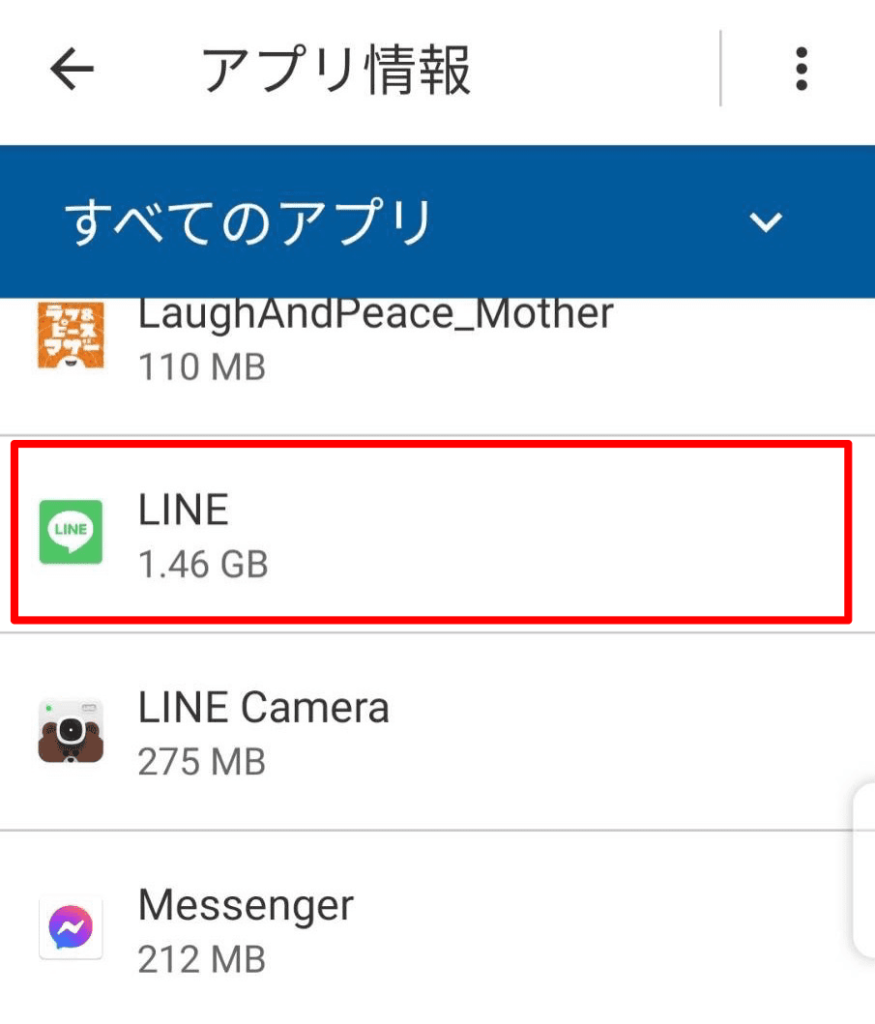
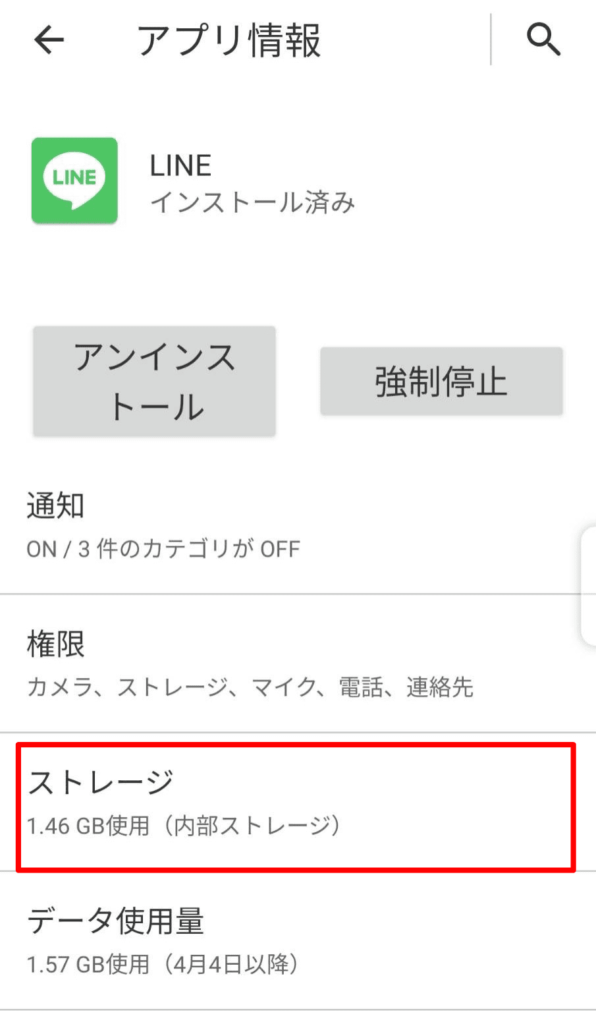
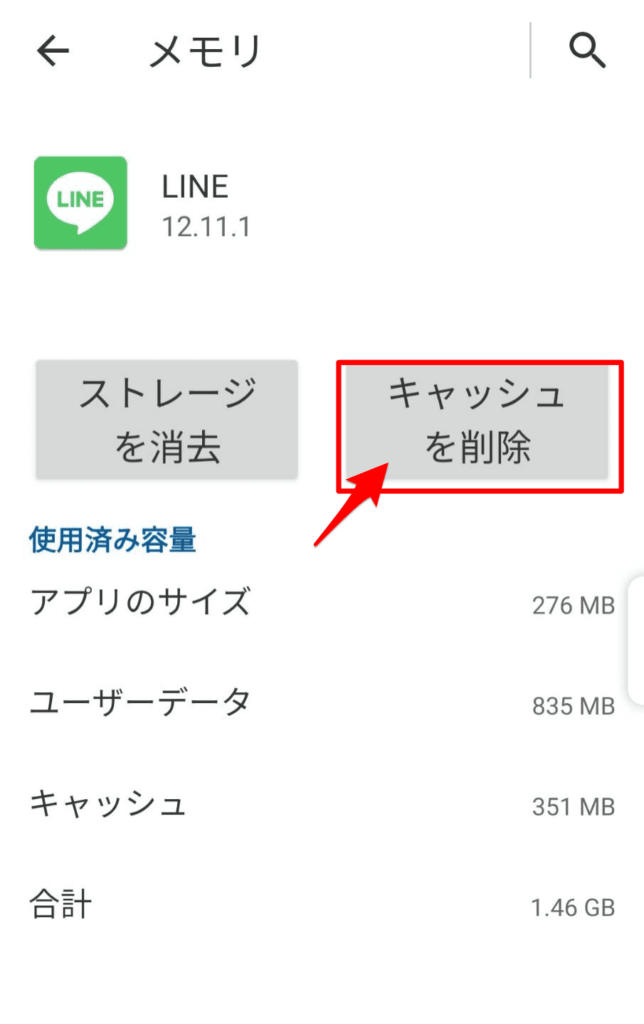
LINEアプリの写真やトークデータを削除したい場合
LINEを一掃したい、誰かに見られる前に削除したい…
そんな場合はLINEアプリのキャッシュだけではなく、トーク履歴や写真を一括で削除することができます。
ただし、この操作を実行して削除すると元には戻せないので注意してください。
写真やボイメ、ファイルデータを削除する
写真やボイスメッセージ、ファイルデータを削除したい場合は、以下の手順を実行してください。
- LINEアプリを開く
- ホームタブ右上の[設定マーク]をタップ
- [トーク]をタップ
- [データの削除]をタップ
- 消したい項目(写真、ボイスメッセージ、ファイル)にチェックを入れる
- [選択したデータを削除]をタップする
これで、選択した項目のこれまでのLINEアプリ内のデータが全て一括で削除できます。
すべてのトーク履歴を削除する
すべてのトーク履歴を削除したい場合は、以下の手順を実行してください。
- LINEアプリを開く
- ホームタブ右上の[設定マーク]をタップ
- [トーク]をタップ
- [データの削除]をタップ
- [すべててのトーク履歴]にチェックを入れる
- [選択したデータを削除]をタップする
これで、全てのLINEトーク履歴が一括削除されます。
こちらもおすすめ♪






コメント